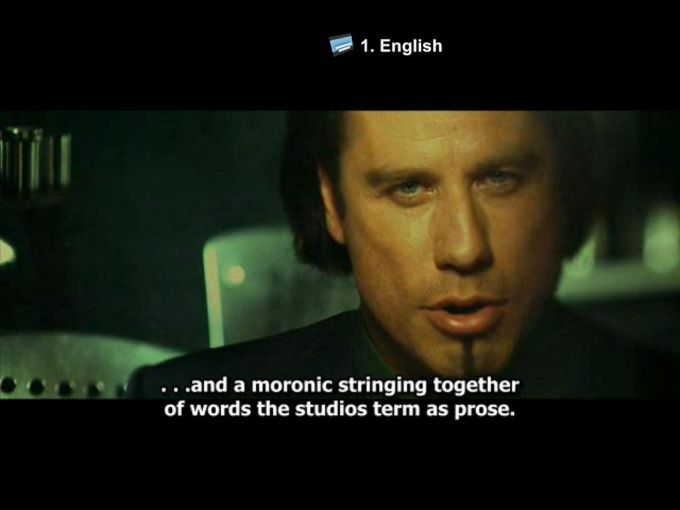TV에서 플래시 드라이브의 프레젠테이션을 보는 방법
프레젠테이션은 연설을 보완하는 좋은 방법입니다. 하지만 안타깝게도 프레젠테이션을 사용하려는 장소에는 항상 프로젝터나 컴퓨터가 있는 것은 아니고 TV가 있습니다. 이미지를 표시하는 방법은 무엇입니까?

기사의 내용
플래시 드라이브에서 TV에 프레젠테이션을 표시하는 방법은 무엇입니까?
대부분의 TV는 프레젠테이션 형식을 인식하지 못합니다. 일부 모델에는 필요한 플러그인을 다운로드하고 파일을 표시할 수 있는 브라우저가 내장되어 있습니다. 다른 경우에는 프로젝트를 보여주기 위해 이를 비디오로 전환해야 합니다. 모든 이미지, 음악, 효과는 그대로 유지됩니다. 최신 버전의 파워포인트에서는 프로그램에서 직접 형식을 변경한 후 파일을 플래시 드라이브로 전송할 수 있게 됐다.
중요한. 또한 Windows Movie Maker 프로그램을 사용하면 슬라이드를 avi 형식으로 변환하여 큰 화면에서 볼 수 있습니다.
방법 1: DVD 플레이어에서 TV로 PowerPoint로
현장에 DVD가 있으면 DVD에서 프레젠테이션을 보여줄 수 있습니다. 이렇게 하려면 다음을 수행해야 합니다.
- 프레젠테이션을 다시 포맷할 수 있는 프로그램을 사용하여 프로젝트를 엽니다.
- "파일" 탭으로 이동한 다음 "저장 및 보내기" 섹션으로 이동한 다음 "비디오 만들기"로 이동합니다.
- 그런 다음 원하는 품질을 선택하고, 각 슬라이드의 지속 시간을 조정하고, 사운드와 커서를 지정합니다.
모든 설정이 완료되면 '동영상 만들기' 버튼을 클릭하고 잠시 기다리시면 됩니다. 생성 후 파일은 플래시 드라이브나 디스크로 전송되고 플레이어에 삽입되어 TV에 표시됩니다.
중요한. 비디오 품질이 높을수록 파일의 무게도 커집니다. 대각선이 넓은 화면의 경우 고해상도를 선택하는 것이 좋습니다.

방법 2: Apple TV를 통해 TV에서 PowerPoint 보기
Apple TV에서는 프레젠테이션을 표시할 수도 있습니다. 이는 매우 편리합니다. 이미지 품질이 대부분의 프로젝터보다 높은 경우가 많습니다. Apple TV를 설정하려면 다음이 필요합니다.
- 애플티비.
- Air Parrot 소프트웨어 또는 iPad 또는 iPhone.
- HDMI 입력이 가능한 HDTV.
- 인터넷 액세스.
절차는 다음과 같습니다.
- Apple TV를 설치하십시오.
- HDMI를 통해 TV에 연결하세요.
- (유선 네트워크 또는 WI-FI를 통해) 장비를 네트워크에 연결합니다.
- TV를 켠 후 Apple TV용 입력을 선택하세요.
- 프레젠테이션이 저장된 장치를 화면에 연결하세요.
중요한. 모든 작업이 올바르게 완료되면 프레젠테이션이 TV에 나타나고 슬라이드 표시를 시작할 수 있습니다.

방법 3: TV를 PC에 연결
아마도 가장 접근하기 쉽고 빠른 방법은 컴퓨터나 노트북을 TV에 연결하는 것입니다. 이를 위해서는 HDMI 케이블이 필요합니다. 최신 모델이 함께 제공됩니다.
이런 방식으로 프로젝트를 화면에 표시하려면 HDMI 채널을 찾고 코드를 사용하여 두 장치를 모두 연결한 다음 설정에서 PC를 선택해야 합니다. 노트북 자체에서 화면 해상도를 설정하려면 디스플레이 설정 변경 섹션으로 이동하세요.
중요한. 키트에 전선이 포함되어 있지 않으면 모든 철물점에서 구입할 수 있습니다. 거의 모든 PC 및 TV 모델에 표준입니다.
프로젝터 없이 슬라이드를 다양한 방법으로 표시할 수 있습니다. 사용 가능한 기술을 기반으로 가장 적합한 방법을 선택해야 합니다. 그러나 가장 간단하고 빠른 방법은 케이블을 통해 TV에 연결된 PC를 통해 프레젠테이션을 표시하는 것입니다. 거기에 없으면 TV에 슬라이드를 표시하는 데 다른 방법이 도움이 될 것입니다.